設定されたユーザーを削除する
①設定変更するメニューを選択する
左上の 閲覧可能メンバー | 閲覧可能部署 | 閲覧除外メンバー | 閲覧除外部署 から、
設定を削除したいメニューを選択します。
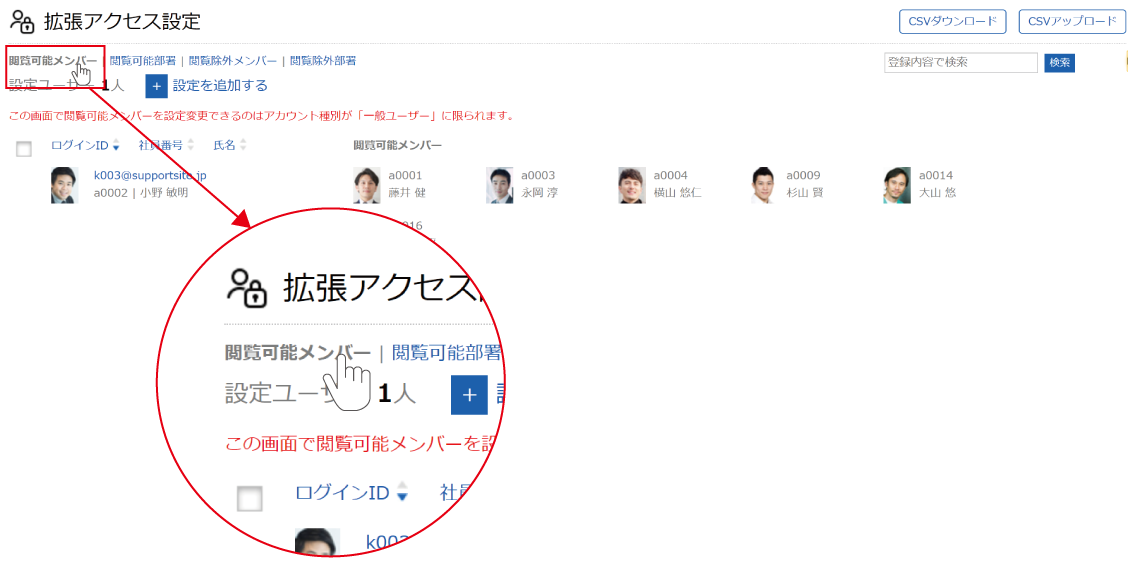
②削除したいユーザーを選択する
設定を削除したいユーザーにカーソルを合わせるとチェックボックスが表示されるので、チェックを入れます。
削除したい人数分チェックを入れてください。
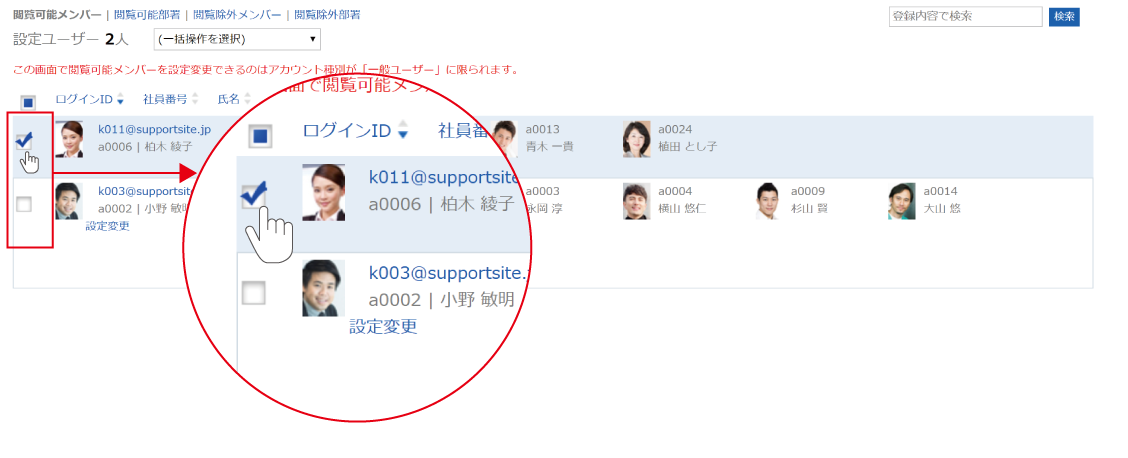
③一括操作を選択する
上部に『(一括操作を選択)』というプルダウンが表示されるので、選択したメニューに沿った『削除する』を選択します。
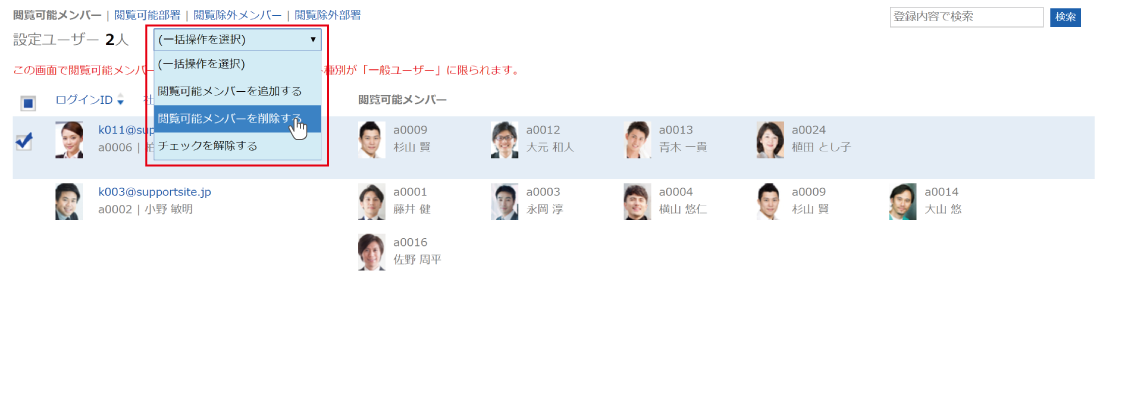
④削除する
削除の確認のポップアップが表示されるので、『削除する』をクリックします。
削除をやめる場合は右上の[×]ボタンをクリックしてください。
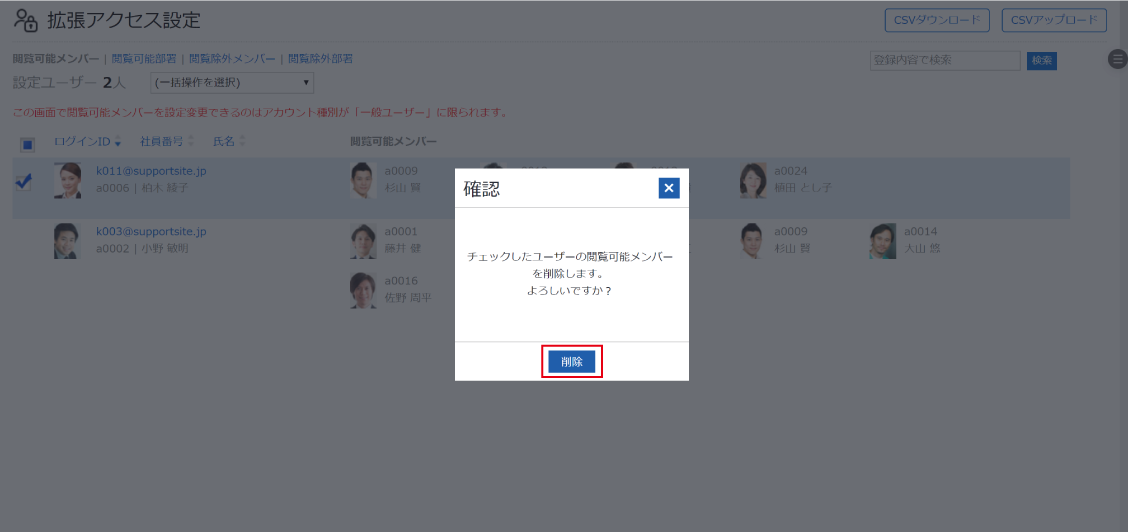
削除完了のメッセージが表示されるので、『閉じる』をクリックしてください。
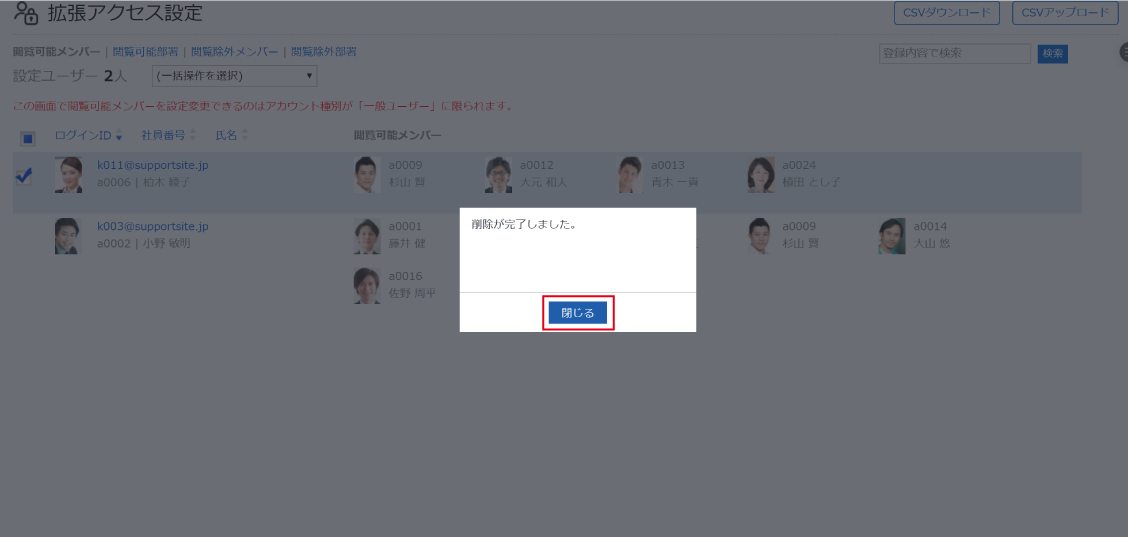
削除したユーザーは表示されなくなります。
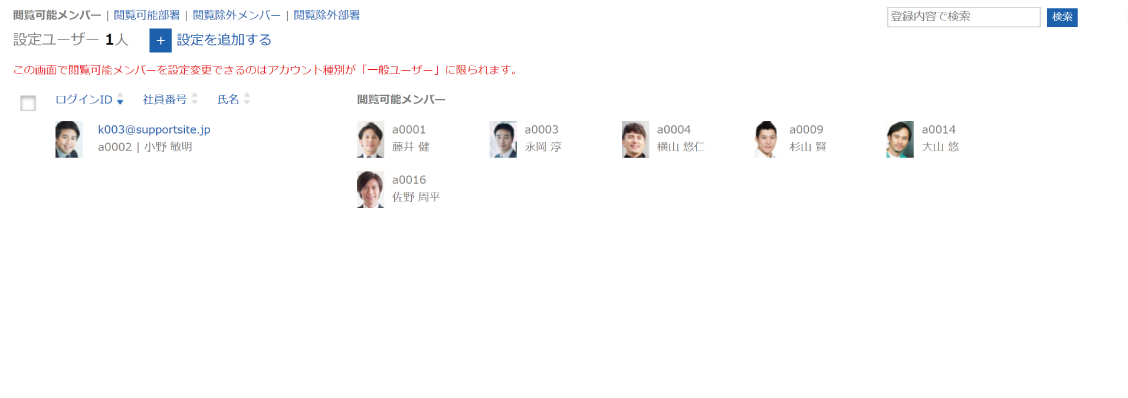
メンバーや所属を削除したいとき
設定されているメンバーや所属を削除したい場合は、設定変更の手順をユーザーごとに行うか、CSVにて変更してください。

